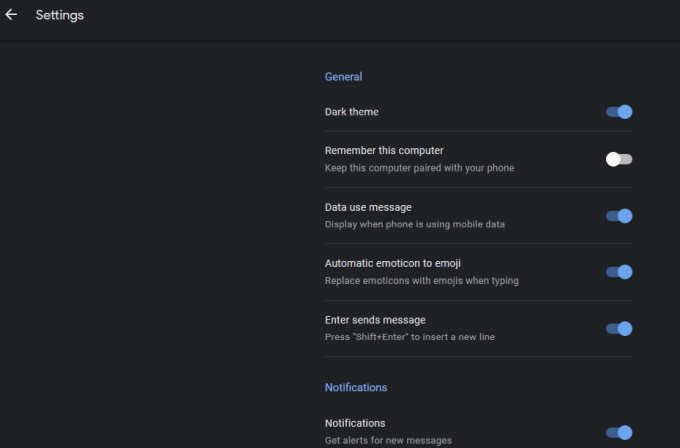ด้วยการฆ่า 0ที่มีอยู่ในปัจจุบันทำให้ใคร ๆ คิดว่า SMS นั้นตายไปแล้ว แต่นั่นไม่ใช่กรณี ยังคงมีประโยชน์สำหรับการสื่อสารกับผู้ใช้ที่ไม่ใช่สมาร์ทโฟนหรือรับการอัปเดตจาก บริษัท เช่นธนาคารหรือผู้ให้บริการสาธารณูปโภคของคุณ
ตามปกติแล้วการส่งข้อความหรือ SMS นั้นสงวนไว้สำหรับอุปกรณ์เช่นโทรศัพท์มือถือที่มี s>1อย่างไรก็ตามมีตัวเลือกต่าง ๆ ที่คุณสามารถใช้ในการส่งและรับข้อความจากคอมพิวเตอร์ของคุณ

สำหรับผู้ใช้ iPhone การรับข้อความบน Mac ของคุณนั้นเป็นเรื่องง่าย ข้อความตัวอักษรไม่ว่าคุณจะทำอะไร แต่ด้วยอุปกรณ์ Android แอปเดสก์ท็อปข้อความ Android ทำให้การส่งและรับข้อความจากพีซีของคุณเป็นเรื่องง่าย
ข้อความ Android คืออะไร
ข้อความ Android เป็นแอพส่งข้อความฟรีที่ออกแบบมาสำหรับอุปกรณ์ Android ที่ช่วยให้คุณสามารถแชท, ส่งข้อความ, ส่งไฟล์มีเดียเช่นภาพถ่าย, ข้อความเสียง, วิดีโอและส่งข้อความกลุ่ม
มันทำงานได้เหมือน WhatsApp สำหรับเว็บ พร้อมฟีเจอร์ที่คุณจะพบในแอพส่งข้อความส่วนใหญ่เช่น GIF, emojis, สติกเกอร์ แต่มันยิ่งไปกว่านั้นเพื่อให้คุณสามารถส่งหรือรับการชำระเงินผ่าน Google Pay

ทั้งหมดนี้ช่วยให้คุณประหยัดเวลาที่คุณจะใช้ในการเลื่อนผ่านโซเชียลมีเดียหรือรูปภาพและวิดีโอเมื่อคุณสามารถส่ง SMS ได้อย่างรวดเร็ว ไม่เพียงแค่นั้น แต่ยังช่วยให้คุณพิมพ์ข้อความที่ยาวขึ้นบนคีย์บอร์ดและส่งโดยตรงจากพีซีของคุณ
ในคู่มือนี้เราจะแสดงวิธีใช้ข้อความ Android ให้กับ เชื่อมโยงอุปกรณ์ Android ของคุณกับพีซีของคุณ เพื่อให้คุณสามารถดูคัดลอกส่งและ / หรือรับข้อความ Android บนเดสก์ท็อปพีซี
วิธีใช้ไคลเอนต์เดสก์ท็อปข้อความ Android บนพีซีของคุณ
แอปเดสก์ท็อปข้อความ Android หรือ Android Messages สำหรับเว็บช่วยให้ผู้ใช้สามารถส่งและรับข้อความได้อย่างราบรื่นระหว่างสมาร์ทโฟนและพีซี ในการเริ่มต้นให้ดาวน์โหลด ข้อความ Android จาก Google Play Store และติดตั้งในสมาร์ทโฟนของคุณ

เปิดแอปบนโทรศัพท์ของคุณแล้วแตะ ตั้งเป็น แอปแชทเริ่มต้น

หากคุณมีแอพเริ่มต้นที่คุณได้รับข้อความเช่นแอพ Messages ของ Samsung คุณสามารถรับคำเตือนป๊อปอัปแจ้งให้คุณทราบว่า การกระทำอาจปิดใช้งานคุณสมบัติบางอย่างของแอปหากคุณตั้งค่า Android Messages เป็นค่าเริ่มต้น แตะ ใช่เพื่อยืนยันว่าคุณต้องการเปลี่ยนแอปส่งข้อความเป็นข้อความ Android

ข้อความ Android จะซิงค์ข้อความและการสนทนาที่บันทึกไว้ทั้งหมดแล้วคุณจะ ดูฟองอากาศสีฟ้า เริ่มแชทที่ด้านล่างขวาของหน้าจอซึ่งคุณสามารถแตะเพื่อเริ่มส่งข้อความ

ถัดไปตั้งค่าข้อความ Android บนคอมพิวเตอร์เดสก์ท็อปหรือแล็ปท็อปของคุณโดยเปิด เว็บไซต์ข้อความ Android ในเว็บเบราว์เซอร์ของคุณ มันทำงานร่วมกับเบราว์เซอร์ใด ๆ

ไปที่โทรศัพท์ Android ของคุณและเปิดแอพ Android Messages แตะ สามจุดที่ด้านขวาบนของหน้าจอเพื่อเปิดเมนู

แตะ ข้อความสำหรับเว็บสิ่งนี้จะเชื่อมต่อโทรศัพท์ของคุณกับบริการและสร้างข้อความทั้งหมดของคุณโดยอัตโนมัติเพื่อให้คุณเห็นพวกเขาในลักษณะเดียวกับที่คุณทำกับอินเทอร์เฟซของแอพส่งข้อความตามปกติ

หมายเหตุ: คุณสามารถเปลี่ยนความคมชัดจากโหมดแสงเป็นมืดได้โดยแตะ เปิดใช้งานชุดรูปแบบสีเข้มหากคุณต้องการลดอาการปวดตาในการตั้งค่าแสงน้อย

ส่วนต่อประสานจะเปลี่ยนเป็น ชุดรูปแบบโหมดมืดดังแสดงในภาพด้านล่าง

แตะปุ่ม สแกนรหัส QRสีน้ำเงิน

สแกน QR หลอกล่อ e บนเว็บไซต์ Android Messages บนพีซีของคุณ

เมื่อคุณสแกนรหัส QR ข้อความ Android จะโหลดและปรากฏในเว็บเบราว์เซอร์ของคุณและคุณสามารถเริ่มแชทกับผู้ติดต่อและแชร์ วิดีโอข้อความเสียงรูปถ่ายและคุณสมบัติอื่น ๆ ของแอปบนพีซีของคุณ

คุณยังสามารถเลือกข้อความส่วนตัวดูเนื้อหาและตอบกลับโดยพิมพ์ลงในกล่องข้อความด้านล่างแต่ละข้อความ โปรดทราบว่าข้อความ Android จะทำงานเมื่อเปิดโทรศัพท์และเชื่อมต่ออินเทอร์เน็ต
หมายเหตุ: หากคุณปิดเว็บไซต์ข้อความ Android จากเบราว์เซอร์บนพีซี คุณอาจต้องสแกนรหัส QR ใหม่เพื่อส่งข้อความหรือตอบกลับโดยใช้ไคลเอนต์เดสก์ท็อปข้อความ Android อีกครั้ง เนื่องจากโดยค่าเริ่มต้นตัวเลือก จดจำคอมพิวเตอร์นี้จะถูกปิดใช้งาน แต่คุณสามารถเปิดใช้งานได้หากคุณต้องการใช้แอปเพื่อส่งหรือรับข้อความบนพีซีของคุณ

วิธีเริ่มการสนทนาหรือตอบกลับด้วยข้อความ Android บนพีซี
หากต้องการเริ่มการสนทนาใหม่ให้คลิกปุ่ม เริ่มการแชทสีน้ำเงินที่ด้านซ้ายบนของหน้าจอแล้วพิมพ์ชื่อผู้รับหมายเลขโทรศัพท์หรือที่อยู่อีเมลของผู้รับ

คุณสามารถตอบกลับข้อความได้โดยคลิกที่ข้อความในหน้าต่างรายการประวัติข้อความเพื่อเปิดเธรดการสนทนาพิมพ์คำตอบของคุณแล้วคลิกปุ่ม SMS ที่ด้านล่างขวาของหน้าจอ

เช่นเดียวกับแอพส่งข้อความอื่น ๆ คุณสามารถ เพิ่มอีโมจิ, สติกเกอร์, GIF และไฟล์แนบอื่น ๆ และหากสมาร์ทโฟนของคุณเป็นอุปกรณ์สองซิมคุณสามารถเลือกซิมการ์ดที่จะส่ง ข้อความหรือการตอบกลับจาก

พื้นที่ การตั้งค่าl เช่นคุณเปลี่ยนการแสดงตัวอย่างข้อความหรือการตั้งค่าการแจ้งเตือนจับคู่หรือเลิกจับคู่พีซีและสมาร์ทโฟนเล่นเสียงเพื่อรับข้อความเข้าแทนที่อีโมติคอนด้วยอีโมจิเมื่อพิมพ์และแสดงเมื่อโทรศัพท์ของคุณใช้ข้อมูลมือถือ div class = "wp-block-image">
คุณสมบัติที่สามารถใช้ได้กับ Android แอปข้อความบนเดสก์ท็อปอื่น ๆ รวมถึงการปิดเสียงการสนทนาหรือการเปิดเมนูโอเวอร์โฟลว์เพื่อดูตัวเลือกเพิ่มเติม
ด้วยแอพสมาร์ทโฟนคุณสามารถเพิ่มหรือ บล็อกผู้ติดต่อ จากเมนูการตั้งค่าและใช้เครื่องมือ การตอบกลับอัจฉริยะเพื่อรับคำแนะนำอัตโนมัติสำหรับการตอบกลับข้อความ และส่งไปยังผู้ติดต่อของคุณ นอกจากนี้ยังมีการตั้งค่าการส่งข้อความและการแจ้งเตือนเพิ่มเติมที่คุณสามารถใช้ได้
คุณเคยใช้ไคลเอนต์เดสก์ท็อปข้อความ Android บนพีซีของคุณมาก่อนหรือไม่ แบ่งปันประสบการณ์ของคุณกับเราโดยส่งความคิดเห็นของคุณด้านล่าง หากนี่เป็นครั้งแรกที่คุณใช้งานเรายินดีที่จะรับฟังว่าคำแนะนำนี้ช่วยให้คุณตั้งค่าแอพในสมาร์ทโฟนและพีซีและความประทับใจครั้งแรกของคุณหรือไม่